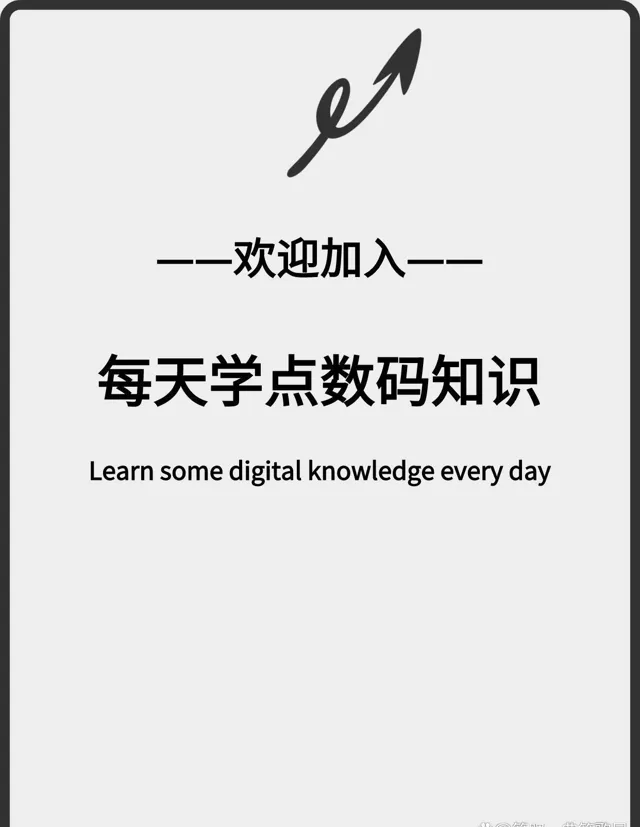你买的新 iPhone 16 系列到手了吗?有没有觉得屏幕偶尔会出现触摸无反应、滑动断触、反应迟钝、打字不灵敏等类似的问题?你不是一个人!
我翻了翻国内外各大论坛的帖子,发现这并不是什么偶然情况,有大批用户都在讨论这个问题。一开始是部分iPhone16 Pro 用户发现了这一问题,!有些人认为是贴了钢化膜导致屏幕接触不良,但撕掉膜之后问题依然存在。!后来陆续有人发现,当你触摸「相机控制」按钮附近的屏幕时,整个屏幕就会断触。这可能是苹果为新按钮特意搞的算法优化,防止意外触摸。但问题是,你在使用手机时,手掌很容易碰到这部分屏幕,这已经影响到正常操作了。
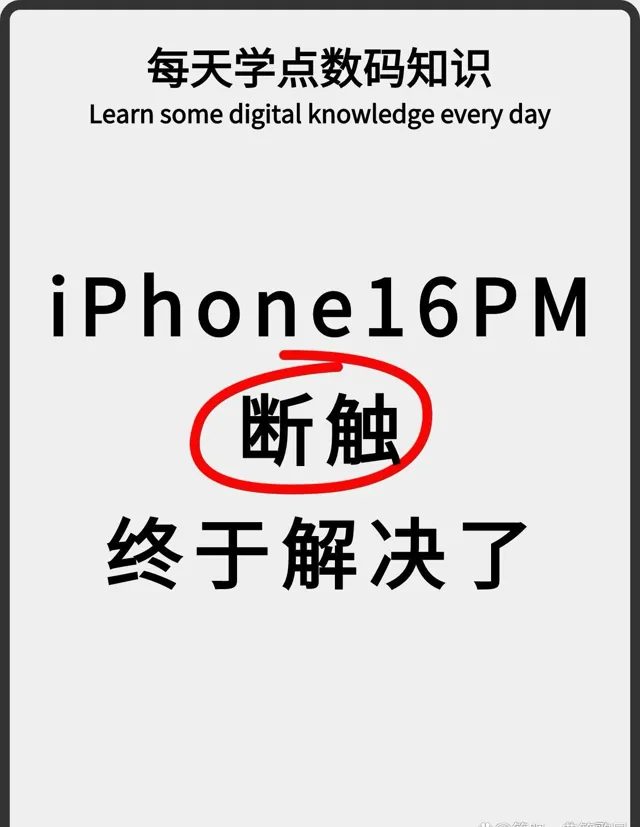
断触解决方案一
进入「设置」->->「触控」,尝试关「辅助功能」闭「辅助触控」功能,并将下拉跟踪灵敏度调至最高。
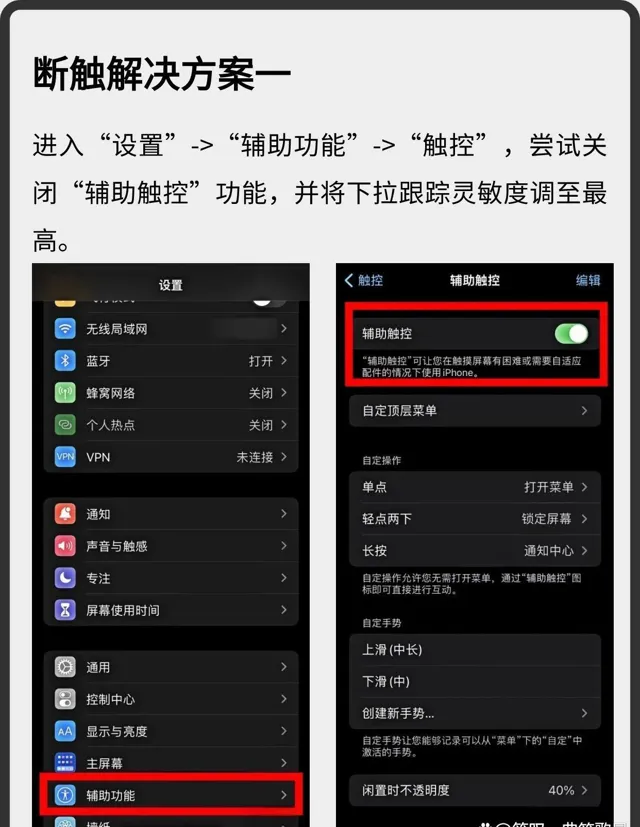
断触解决方案二
进入「设置」中,找到「辅助功能」->「触控调节」,并开启该功能,同时关闭「轻点辅助。
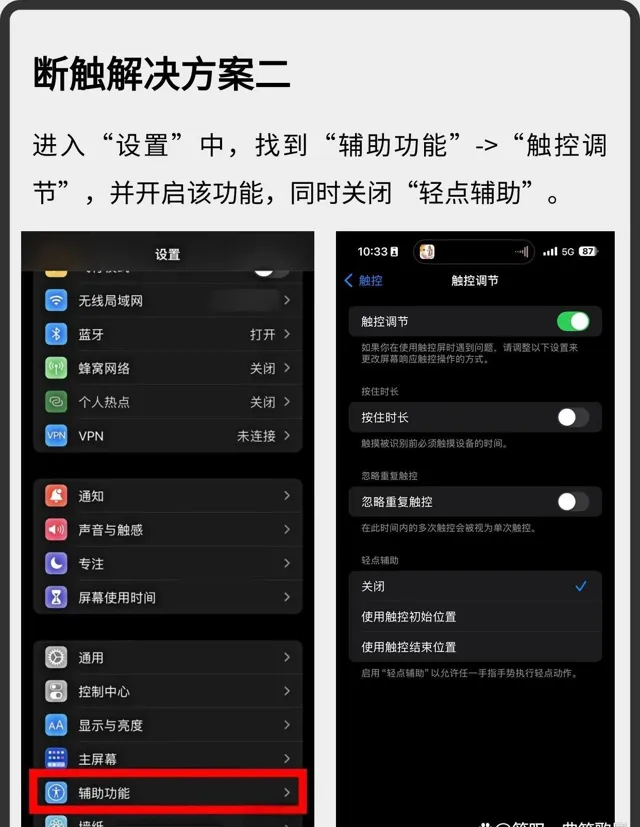
断触解决方案三
降级
目前看来,即使你是iPhone 14Pro等旧机型用户,当你升级到iOS18 系统也会触发这一算法导致屏幕断触。
如果你使用 iPhone 15 系列及更早机型,可以尝试降级到iOS 17.7 正式版系统,这是目前唯--个可以刷机的 iOS 17 版本了
i0S 高版本的数据不与低版本通用(数据无法保留),这就是我为什么建议大家在升级前进行备份。如果升级前没备份的话,降级后等待你的将是一部空空如也的手机。
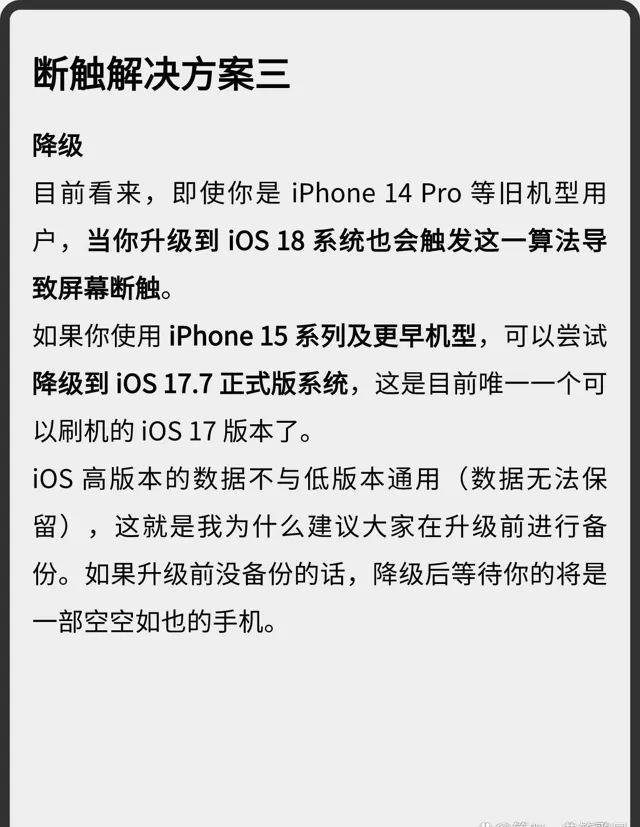
系统降级
降级前,请准备好iOS 17 正式版的完整固件,可以使用爱思等手机助手下载。
降级之前,注意需要先关闭「查找我的iPhone」,否则一旦你忘记了ID 和密码,就彻底变砖啦。
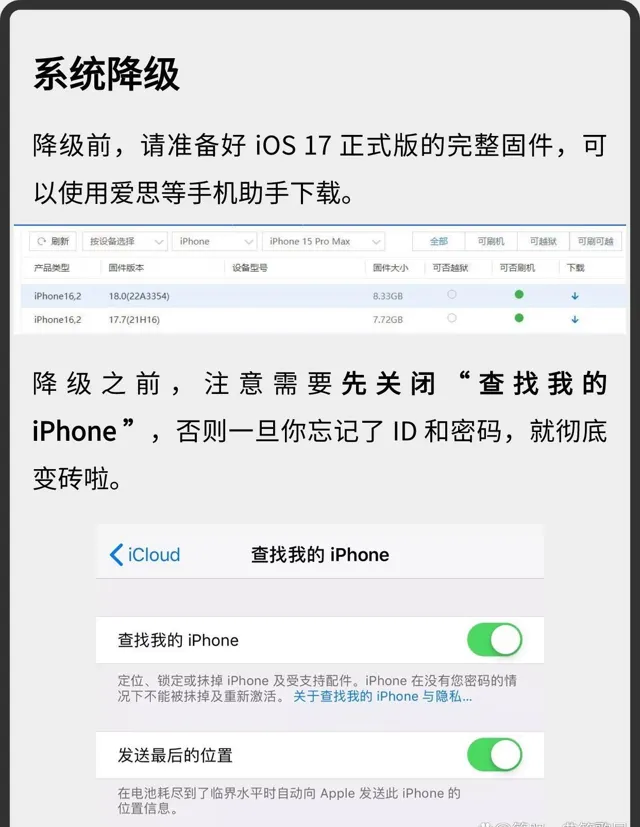
系统降级
将iPhone 进入 DFU 模式方法:将iPhone 关机后,连接iTunes,同时按住电源键和音量一键,大约10秒,当屏幕开始黑屏状态时,松开电源键,继续按住音量一键即可。或者用爱思助手一键进入 DFU 模式。下载完成后连接iTunes
Windows 系统按住键盘上的 Shift 的同时用鼠标点击更新,找到本地固件进行降级;Mac 系统按住键盘上的 Option,同时用鼠标点击更新,选择本地固件,然后耐心等待降级完成即可。
iPhone 开机后,使用iTunes 恢复之前的备份,就大功告成啦。
再次提醒:刷机前后记得备份,这可是后悔药。
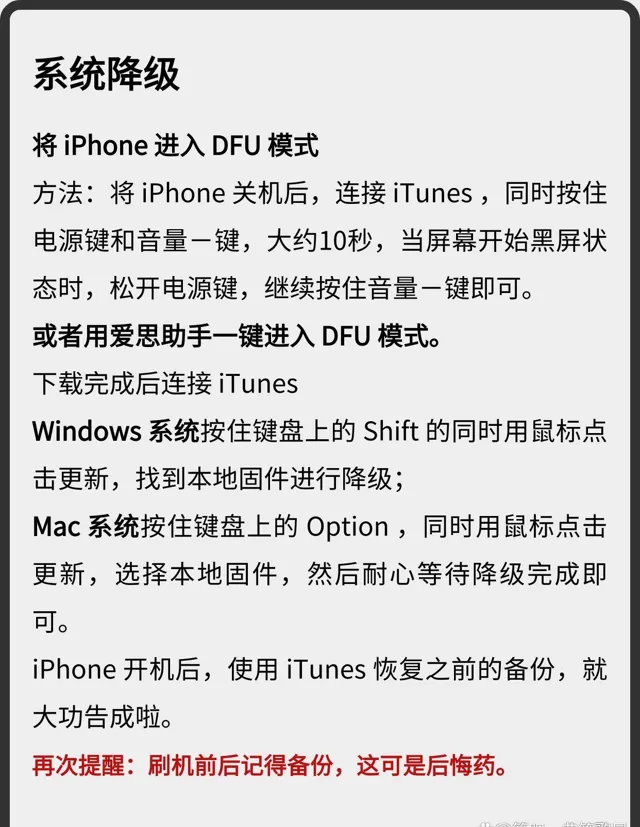
系统降级
总结:
1. 将 iPhone 进入 DFU 模式
2.下载完成后连接iTunes
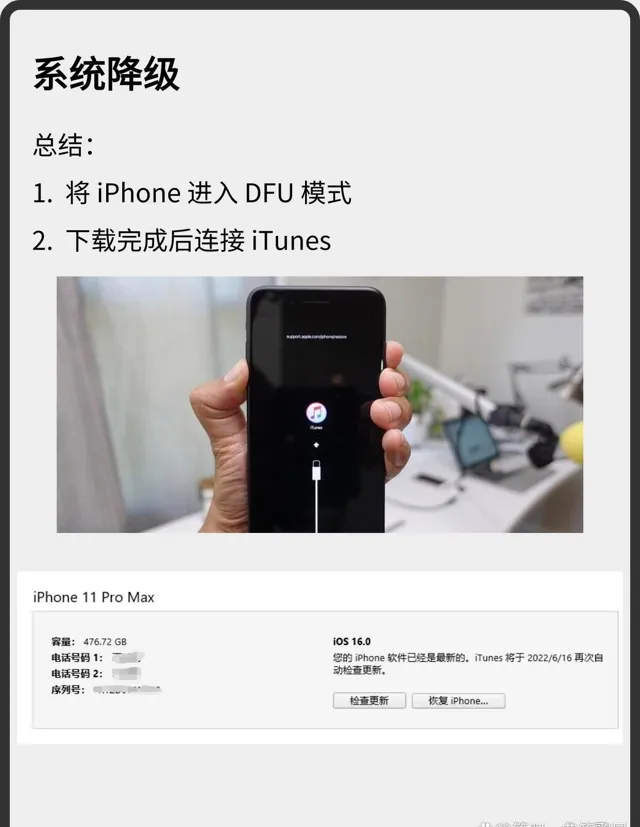
感谢各位小伙伴们的观看,有类似的情况出现可以按照教程去尝试看看会不会解决哈!